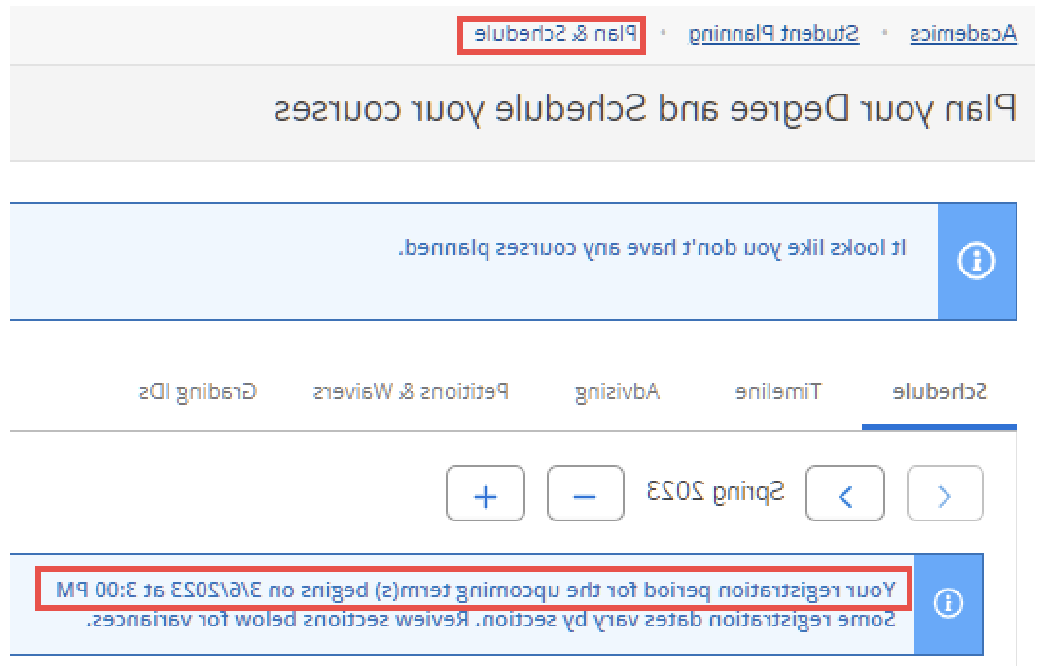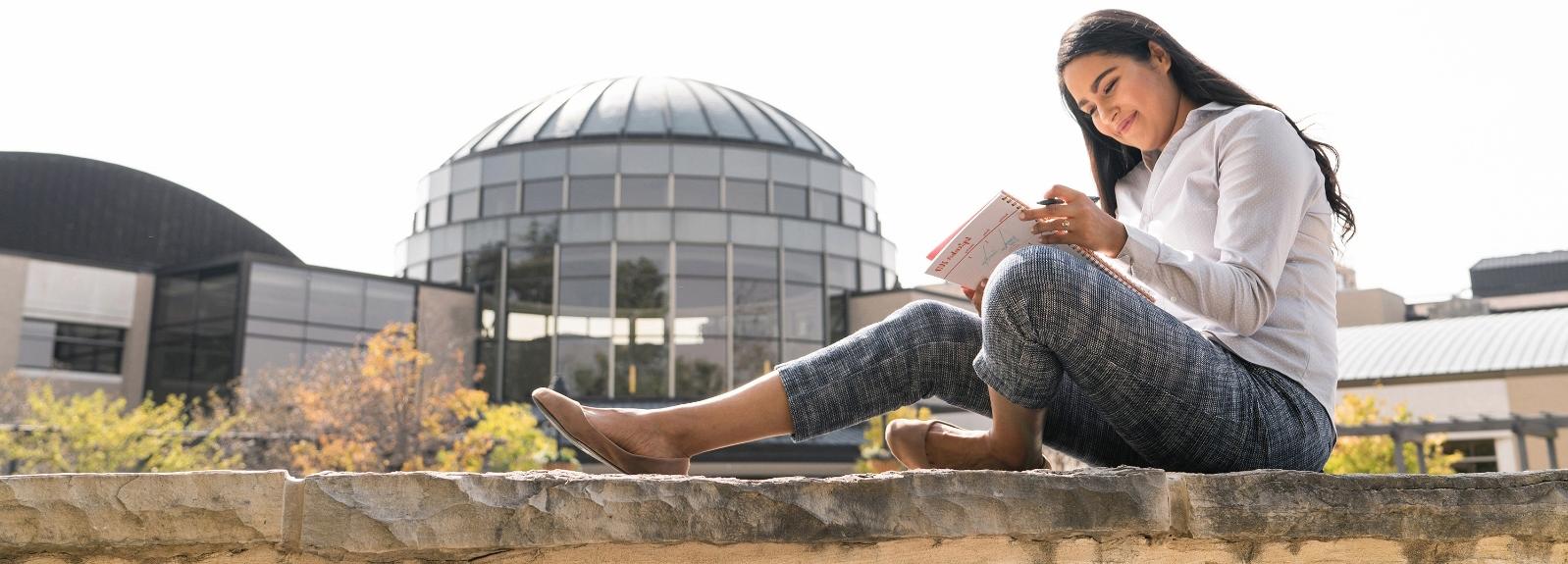班级注册指南
按照下面的说明,使用同事自助服务成功注册下学期的课程.
到达自助服务
要使用自助服务, 点击这里 或在用户帐户下找到链接 人工晶体.
登录后,您的主页将显示如下图所示. 如果您是员工或教职员工,也可以选择其他选项.
要开始注册,请单击 学生的计划 button.

查看进度
这个区域可以一目了然地显示你的课程,包括你的学位, 主要, 目录年份和预计完成日期. 它还会告诉你所有的必修课程 说明它们是否已完成、尝试、正在进行或计划.
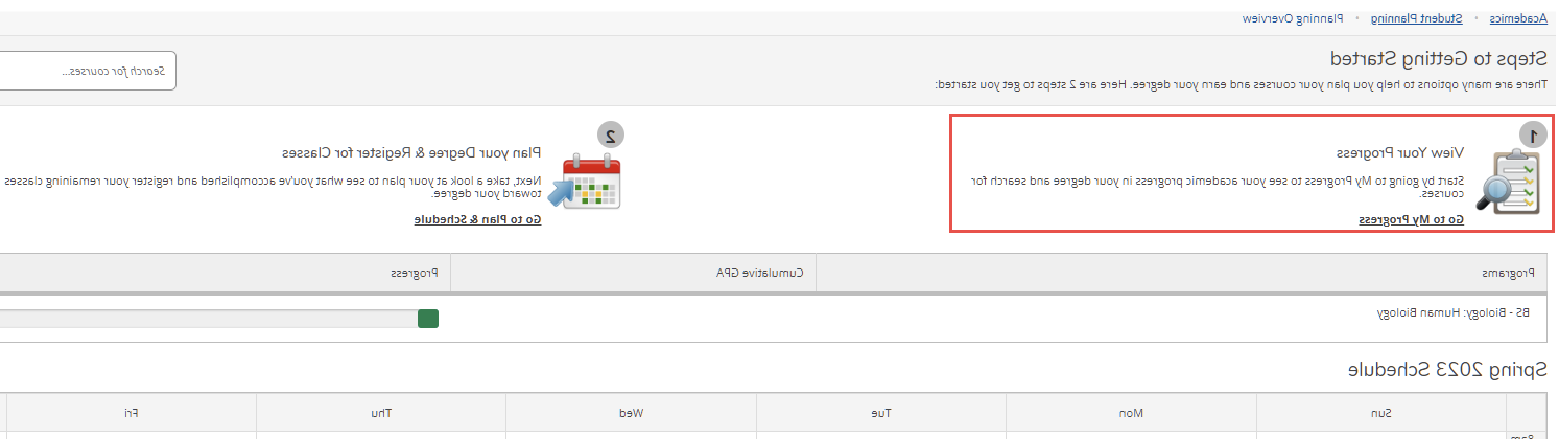
找到你的课程
您可以从您的进度中搜索和选择课程. 我们建议使用此方法来帮助您进行选择, 注册并计划您的课程,以确保您符合您的计划 需求.
滚动查找您想要注册/计划的课程. 您可以单击需求并进行选择 搜索 查找该课程的可用部分.
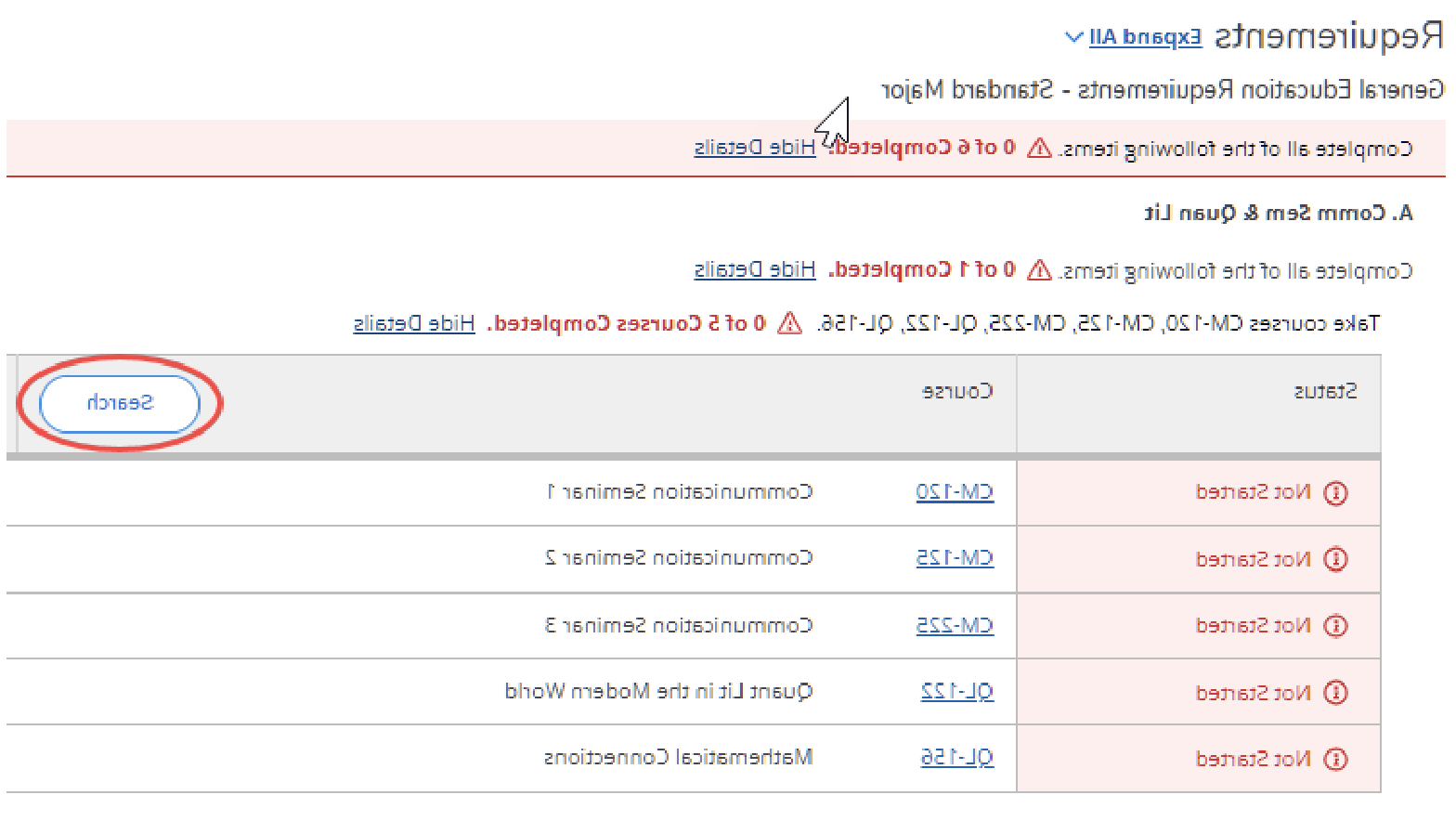
它会把你带到你计划注册的学期开设的课程的所有部分. 您可以:
- 在时间表中添加章节: 功能类似于购物车和计划器
- 添加课程到计划中: 把这门课添加到你下个学期的计划中

计划 & 时间表
在你把所有的课程都添加到你的时间表之后,你可以选择 注册 每一道菜一个接一个放在左边或 现在注册 从上到下 注册你时间表上的所有课程.
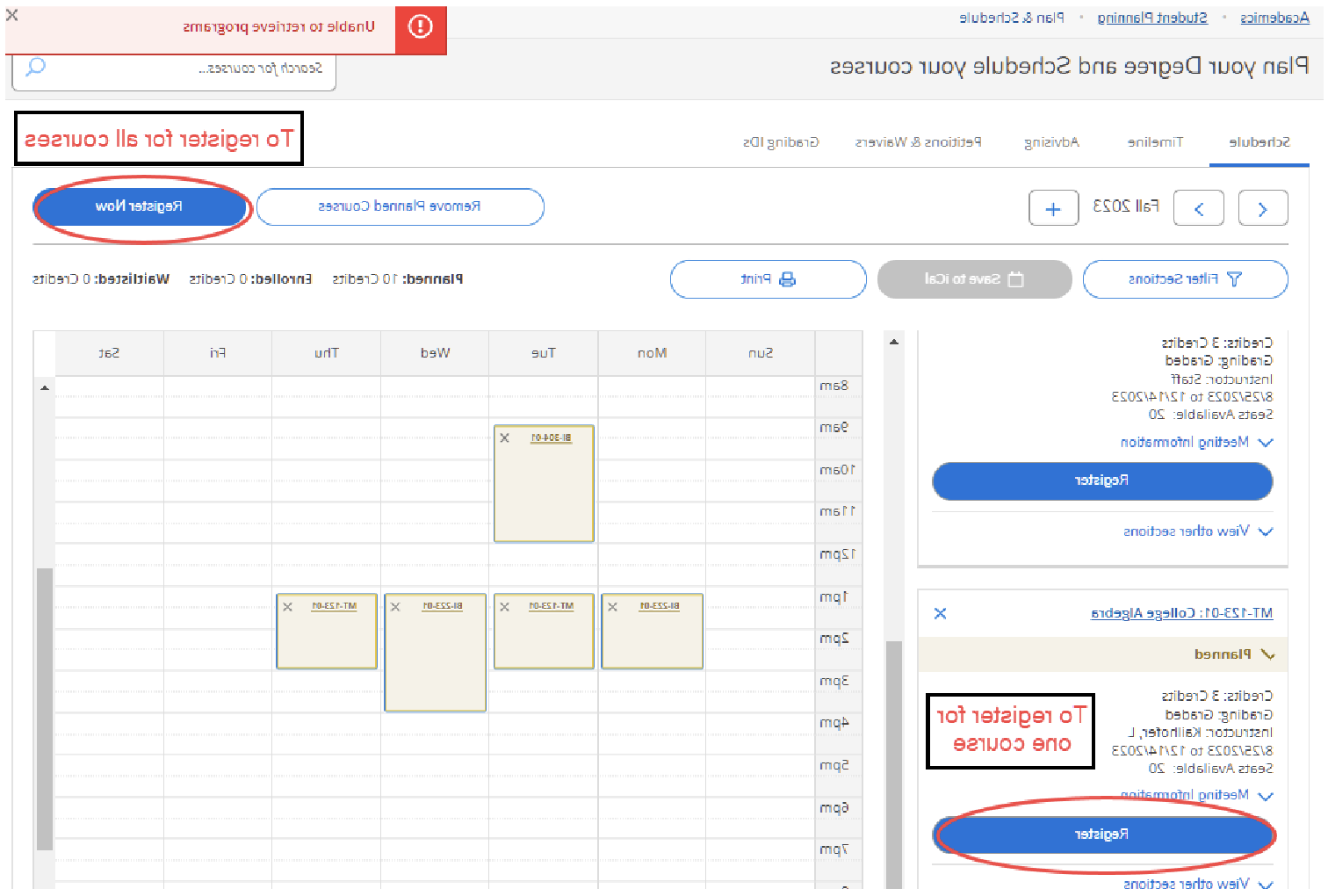
当你正式注册一门课程时,情况就会发生变化 绿色. 任何不是绿色的东西都意味着你没有注册该课程.

你可以在你的时间表顶部看到有多少学分被注册(注册), 计划和等待名单. 这是反复检查你想做的事情是否已经完成的好方法 已完成登记.
在这个屏幕上,您还可以 下降 和 改变的部分.
查看您的注册时间
的进度视图下 计划 & 时间表,您将看到您的注册时间显示. 在此之前,您无法注册课程. 你也会得到 一个警告,如果你有一个保持,将阻止注册.